Cara Mudah Mengirim Email dari Localhost / Server dengan PHP

Untuk tutorial ini kita akan memanfaatkan librari PHPMailer untuk proses kirim emailnya. Sesuai judul tutorial ini kita akan membuat sebuah form untuk mengirim sebuah email dengan menggunakan bahasa pemograman PHP. Dalam tutorial kali ini juga email disini bukan hanya sekedar mengirim teks, tapi bisa juga mengirim attachment / file melalui email yang kita kirim. Tentunya semua ini dipermudah karena kita menggunakan librari PHPMailer tadi. Dan juga perlu diketahui, tutorial ini bisa dijalankan di komputer local (localhost) ataupun di komputer server / hosting.
Sebelum masuk ke langkah-langkah cara membuatnya. Apakah anda sudah mengetahui apa yang dimaskud dengan SMTP? SMTP atau singkatan dari Simple Mail Transfer Protocol adalah sebuah protokol yang berguna untuk mengirimkan sebuah pesan elektronik (email). Maka dari itu untuk mengirim sebuah email kita membutuhkan SMTP sebagai perantara untuk mengirimkan email tersebut. Dalam tutorial ini kita akan menggunakan SMTP Gmail.
DEMO
Sebelum masuk ke tutorialnya. Mungkin ada yang mau lihat demonya terlebih dahulu. Silahkan klik link berikut untuk melihat demonya : Lihat Demo.
STEP 1 – PERSIAPAN
Berikut ini adalah hal-hal yang harus dipersiapkan :
- Buat sebuah folder baru dengan nama email_php, lalu simpan pada folder xampp/htdocs/.
- Buat folder dengan nama tmp, lalu simpan pada folder xampp/htdocs/email_php/.
- Buat folder dengan nama image,lalu simpan pada folder xampp/htdocs/email_php/.
- Copy 1 file gambar png (bebas gambar apa saja) lalu rename dengan nama logo.png, kemudian simpan pada folder xampp/htdocs/email_php/image/.
- Download librari PHPMailer, klik link berikut : Download.
- Ekstrak file phpmailer.7z yang telah di download tadi, kemudian copy and paste folder phpmailer ke dalam folder xampp/htdocs/email_php/.
STEP 2 – FORM
Langkah selanjutnya kita akan membuat form untuk kirim emailnya. Silahkan buat sebuah file dengan nama index.php, lalu simpan pada folder xampp/htdocs/email_php/. Berikut ini tampilan dan kodenya :

<html>
<head>
<title>Kirim Email dengan PHP</title>
</head>
<body>
<div style="padding: 5px 30px;">
<h1>Kirim Email</h1>
<hr />
<form method="post" action="send.php" enctype="multipart/form-data">
<div style="margin-bottom: 10px;">
<label>Kepada</label><br />
<input type="email" name="email_penerima" placeholder="Email Penerima" style="margin-top: 5px;width: 400px" />
</div>
<div style="margin-bottom: 10px;">
<label>Subjek</label><br />
<input type="text" name="subjek" placeholder="Subjek" style="margin-top: 5px;width: 400px" />
</div>
<div style="margin-bottom: 10px;">
<label>Pesan</label><br />
<textarea name="pesan" placeholder="Pesan" rows="8" style="margin-top: 5px;width: 400px"></textarea>
</div>
<div style="margin-bottom: 20px;">
<label>Attachment</label><br />
<input type="file" name="attachment" style="margin-top: 5px;width: 400px" />
</div>
<hr />
<button type="submit">KIRIM EMAIL</button>
</form>
</div>
</body>
</html>
Mungkin kode diatas tidak perlu saya jelaskan kembali.
STEP 3 – SEND EMAIL
Langkah selanjutnya kita akan membuat form untuk kirim emailnya. Silahkan buat sebuah file dengan nama send.php, lalu simpan pada folder xampp/htdocs/email_php/. Berikut ini kodenya :
<?php
use PHPMailer\PHPMailer\PHPMailer;
use PHPMailer\PHPMailer\Exception;
// Include librari phpmailer
include('phpmailer/Exception.php');
include('phpmailer/PHPMailer.php');
include('phpmailer/SMTP.php');
$email_pengirim = 'email_pengirim@gmail.com'; // Isikan dengan email pengirim
$nama_pengirim = 'Rizaldi Maulidia Achmad'; // Isikan dengan nama pengirim
$email_penerima = $_POST['email_penerima']; // Ambil email penerima dari inputan form
$subjek = $_POST['subjek']; // Ambil subjek dari inputan form
$pesan = $_POST['pesan']; // Ambil pesan dari inputan form
$attachment = $_FILES['attachment']['name']; // Ambil nama file yang di upload
$mail = new PHPMailer;
$mail->isSMTP();
$mail->Host = 'smtp.gmail.com';
$mail->Username = $email_pengirim; // Email Pengirim
$mail->Password = 'password_akun_email_pengirim'; // Isikan dengan Password email pengirim
$mail->Port = 465;
$mail->SMTPAuth = true;
$mail->SMTPSecure = 'ssl';
// $mail->SMTPDebug = 2; // Aktifkan untuk melakukan debugging
$mail->setFrom($email_pengirim, $nama_pengirim);
$mail->addAddress($email_penerima, '');
$mail->isHTML(true); // Aktifkan jika isi emailnya berupa html
// Load file content.php
ob_start();
include "content.php";
$content = ob_get_contents(); // Ambil isi file content.php dan masukan ke variabel $content
ob_end_clean();
$mail->Subject = $subjek;
$mail->Body = $content;
$mail->AddEmbeddedImage('image/logo.png', 'logo_mynotescode', 'logo.png'); // Aktifkan jika ingin menampilkan gambar dalam email
if(empty($attachment)){ // Jika tanpa attachment
$send = $mail->send();
if($send){ // Jika Email berhasil dikirim
echo "<h1>Email berhasil dikirim</h1><br /><a href='index.php'>Kembali ke Form</a>";
}else{ // Jika Email gagal dikirim
echo "<h1>Email gagal dikirim</h1><br /><a href='index.php'>Kembali ke Form</a>";
// echo '<h1>ERROR<br /><small>Error while sending email: '.$mail->getError().'</small></h1>'; // Aktifkan untuk mengetahui error message
}
}else{ // Jika dengan attachment
$tmp = $_FILES['attachment']['tmp_name'];
$size = $_FILES['attachment']['size'];
if($size <= 25000000){ // Jika ukuran file <= 25 MB (25.000.000 bytes)
$mail->addAttachment($tmp, $attachment); // Add file yang akan di kirim
$send = $mail->send();
if($send){ // Jika Email berhasil dikirim
echo "<h1>Email berhasil dikirim</h1><br /><a href='index.php'>Kembali ke Form</a>";
}else{ // Jika Email gagal dikirim
echo "<h1>Email gagal dikirim</h1><br /><a href='index.php'>Kembali ke Form</a>";
// echo '<h1>ERROR<br /><small>Error while sending email: '.$mail->getError().'</small></h1>'; // Aktifkan untuk mengetahui error message
}
}else{ // Jika Ukuran file lebih dari 25 MB
echo "<h1>Ukuran file attachment maksimal 25 MB</h1><br /><a href='index.php'>Kembali ke Form</a>";
}
}
?>
$mail->isSMTP();
Untuk menset bahwa proses pengiriman email menggunakan SMTP.
$mail->Host = ‘smtp.gmail.com’;
Disini kita menset SMTP nya dengan SMTP GMail (smtp.gmail.com) seperti yang saya katakan sebelumnya.
$mail->Username = $email_pengirim;
Ini harus diisi dengan email si pengirim (email kita sebagai pengirim), artinya kita akan mengirim email tersebut dengan menggunakan email mana.
$mail->Password = ‘password_akun_email_pengirim’;
Isi dengan password email pengirim. Sebagai catatan, apabila Anda disini menggunakan akun google sebagai email pengirimnya, dan jika Two Step Verification (Verikasi 2 langkah) pada akun google Anda diaktifkan, maka Silahkan Ikuti STEP Terakhir (STEP 5) pada tutorial ini untuk mengetahui password yang harus diisikan.
$mail->Port = 465;
Kita isi dengan Port Default dr SMTP (Port SSL/TLS) yakni 465.
$mail->setFrom($email_pengirim, $nama_pengirim);
Parameter pertama kita isi dengan email pengirim, dan parameter kedua kita isi dengan nama pengirimnya siapa (bebas sesuai keinginan).
$mail->addAddress($email_penerima, ”);
Parameter pertama kita isikan dengan email penerima / tujuan, dan parameter kedua itu opsional, isinya adalah nama si penerimanya siapa.
$mail->isHTML(true);
Jika isi emailnya adalah html, maka harus di set true.
ob_start();
include “content.php”;
$content = ob_get_contents();
ob_end_clean();
Kode tersebut berfungsi untuk mengambil tampilan isi email dan memasukkannya ke dalam variabel $content.
$mail->Subject = $subjek;
Isi dengan subjek emailnya.
$mail->Body = $content;
Isi dengan isi emailnya baik berupa html ataupun teks biasa.
$mail->AddEmbeddedImage(‘image/logo.png’, ‘logo_mynotescode’, ‘logo.png’);
Kode untuk berguna untuk menyisipkan gambar ke dalam isi pesan yang kita kirim. Parameter pertama isi dengan path tempat gambar disimpan. Parameter kedua diisi dengan nama variabel (bebas, hanya huruf, angka, underscore) yang nantinya akan digunakan sebagai atiribut src pada tag img. Parameter ketiga diisi dengan nama file gambarnya.
$mail->addAttachment($tmp, $attachment);
Kode ini berfungsi untuk menambahkan attachment pada email yang akan dikirim. Parameter pertama diisi dengan path tempat file disimpan, maka dari itu kita isi dengan tmp_name dari file yang di kirim dari form. Parameter kedua diisi dengan nama file attachment nya, nama file ini bisa kita set sendiri atau disamakan dengan nama file aslinya (sama seperti tutorial ini saya set sama seperti nama asli file nya ketika di pilih pada form).
$mail->send()
Kode ini untuk memulai proses kirim email.
$_FILES[‘attachment‘][‘name’];
Untuk mengambil nama file yang diupload.
$_FILES[‘attachment‘][‘size’];
Untuk mengambil ukuran file yang diupload dalam bytes.
$_FILES[‘attachment‘][‘tmp_name’];
Untuk mengambil url/path folder tempat penyimpanan sementara file yang diupload, sebelum dipindahkan ke folder tmp.
NOTE : Pada kode diatas, terdapat tulisan attachment. tulisan tersebut harus sama dengan nama input type=”file” yang ada pada form (index.php).
if($size <= 25000000){
Untuk mengecek apakah fileyang diupload ukurannya kurang dari sama dengan 25 MB. Pada kode tersebut saya menetapkan <= 25000000, 25000000 itu sama dengan 25000000 bytes = 25 MB.
STEP 4 – CONTENT EMAIL
Pada tahap ini kita akan membuat tampilan dan isi dari email yang akan dikirim nantinya. Silahkan buat sebuah file dengan nama content.php, lalu simpan pada folder xampp/htdocs/email_php/. Berikut ini tampilan (email) dan kodenya :
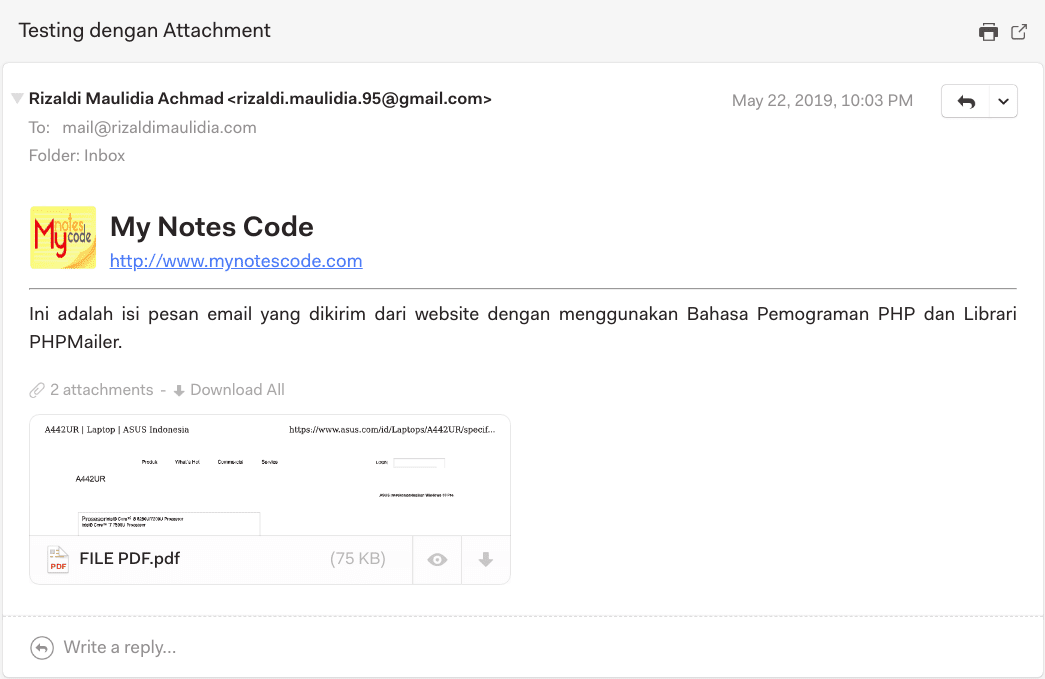
<html>
<head>
<meta content="text/html; charset=UTF-8" http-equiv="content-type">
</head>
<body>
<div style="float: left;margin-right: 10px;">
<img src="cid:logo_mynotescode" alt="Logo" style="height: 50px">
</div>
<h2 style="margin-bottom: 0;">My Notes Code</h2>
https://www.mynotescode.com
<div style="clear: both"></div>
<hr />
<div style="text-align: justify">
<?php echo $pesan; // Tampilkan isi pesan ?>
</div>
</body>
</html>
<img src=”cid:logo_mynotescode” alt=”Logo” style=”height: 50px”>
Pada kode ini, seperti yang saya jelaskan pada step sebelumnya. Kita isi atribut src dengan nama variabel yang kita tentukan pada file send.php ($mail->AddEmbeddedImage(‘image/logo.png’, ‘logo_mynotescode‘, ‘logo.png’);) dengan diberi awalan “cid:nama_variabel”.
STEP 5 – SETTING GOOGLE ACCOUNT
Tahap ini adalah tahap khusus bagi Anda yang menggunakan Akun Google sebagai pengirim dan juga khusus untuk yang Fitur Two Factor Verification (Verifikasi 2 Langkah) pada akun googlenya diaktifkan. Karena jika Two Factor Verification diaktifkan pada akun googlenya, maka isi dari $mail->Password (pada file send.php) bukan lagi password akun googlenya, tetapi menggunakan password khusus yang bisa kita dapatkan dari halman pengaturan di akun googlenya. Silahkan ikuti langkah-langkah dibawah ini atau kunjungi link (https://support.google.com/mail/?p=InvalidSecondFactor) :
- Setelah masuk ke halaman Akun Google (https://myaccount.google.com/).
- Klik menu Security.
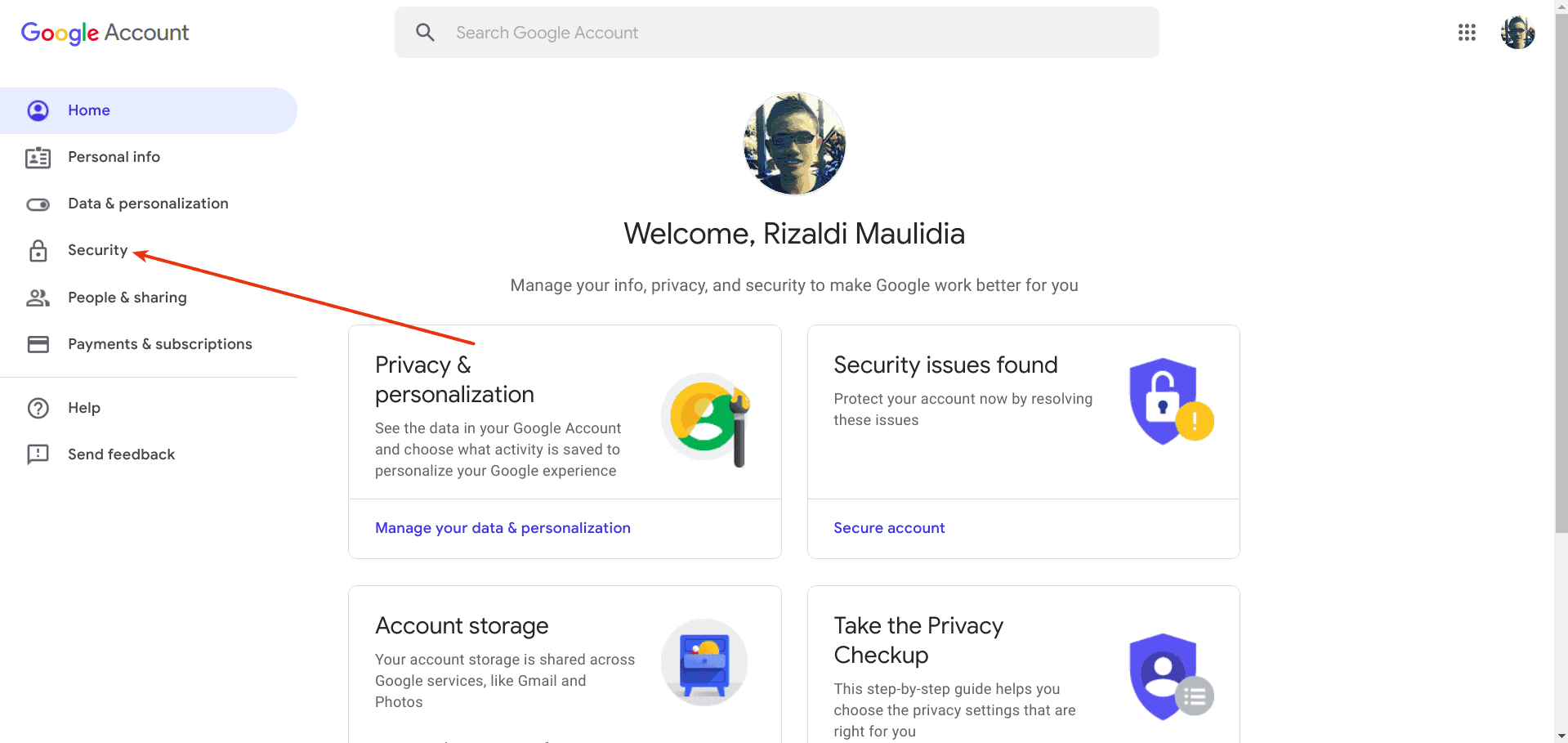
- Pada bagian Signing to Google, Klik App Passwords.
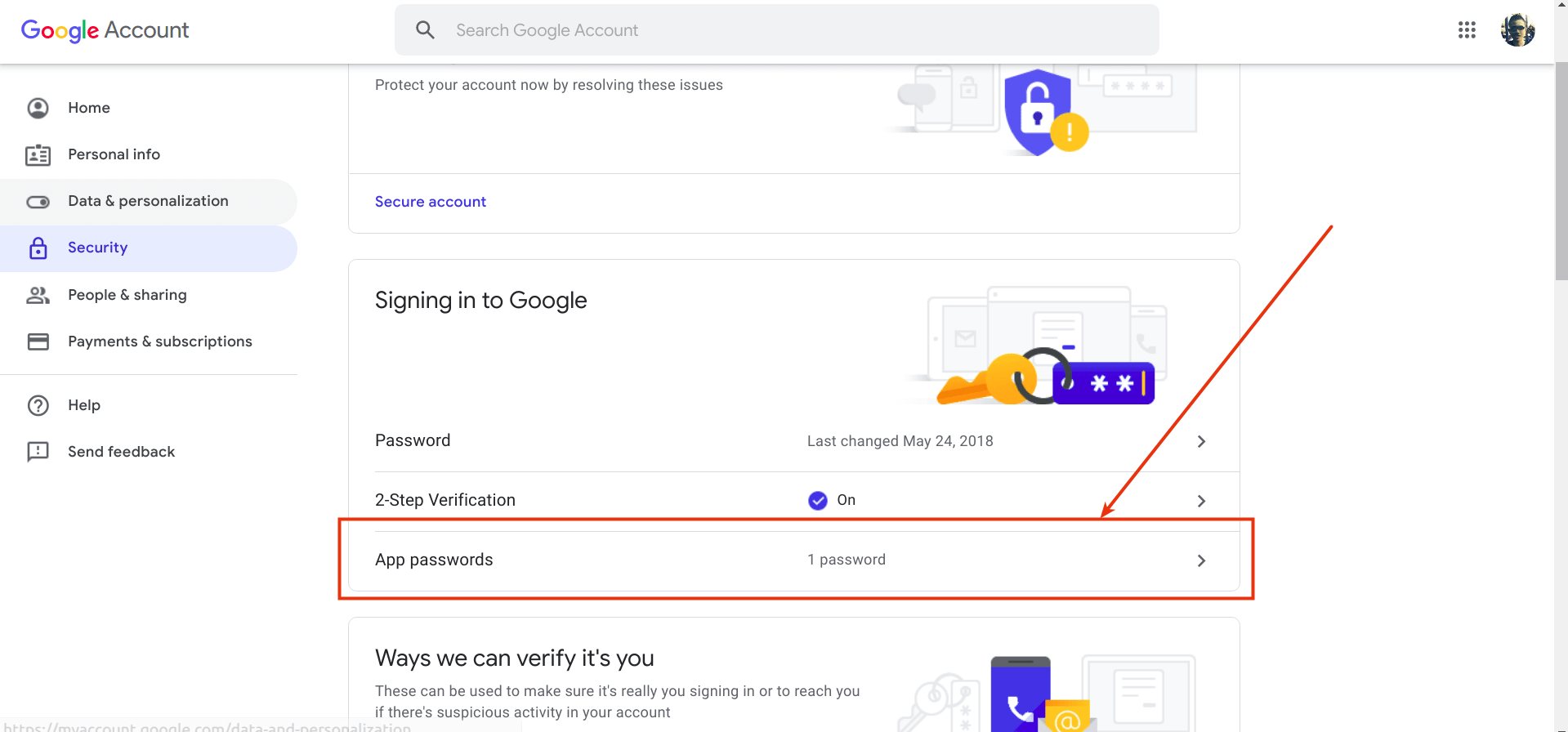
- Setelah mengklik App Passwords Anda akan diminta untuk memasukan Password Akun Google Anda untuk verifikasi.
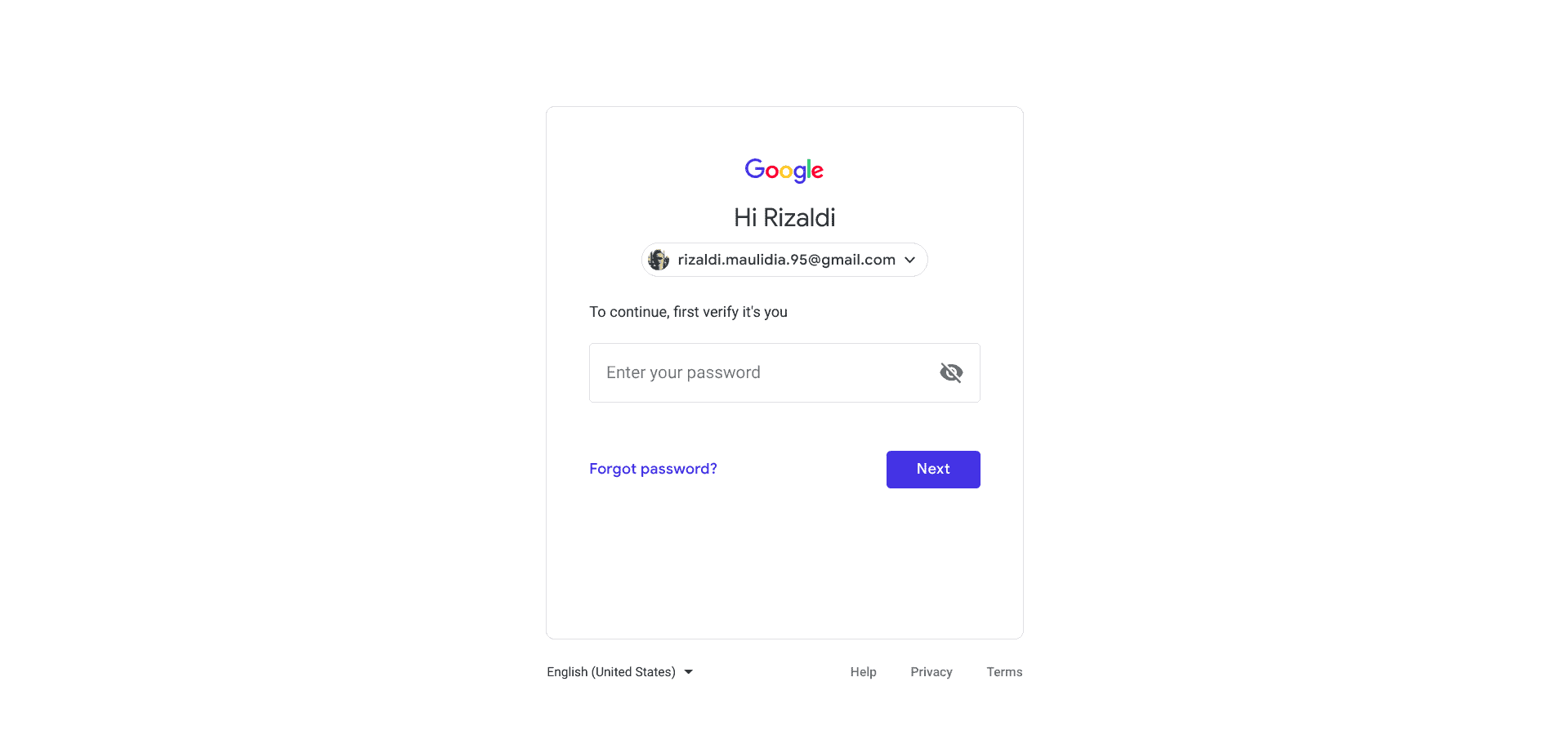
- Setelah itu Anda akan masuk ke halaman App Passwords. Disini Anda tinggal klik Select App.
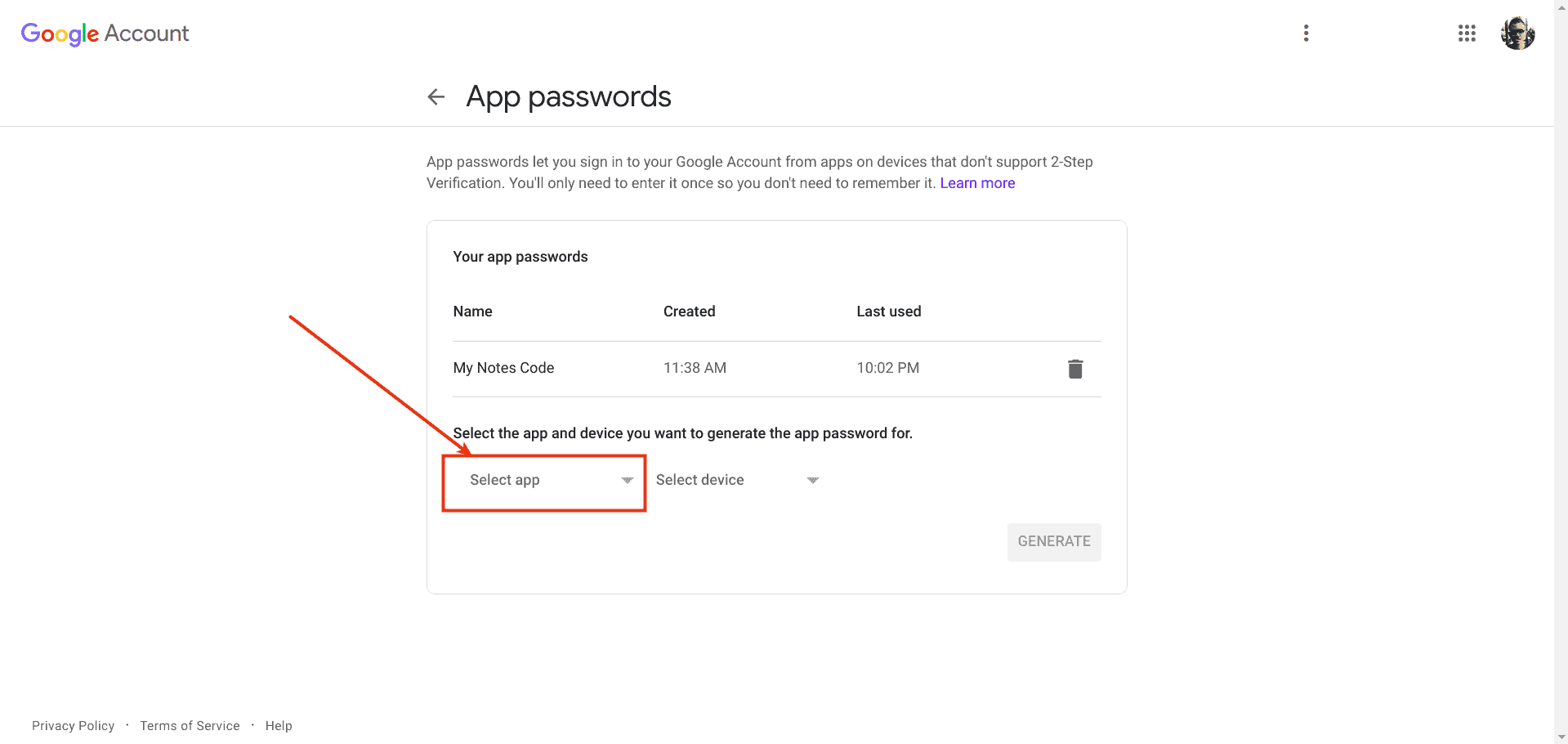
- Lalu klik Other (Custom Name).

- Isikan deskripsi atau isikan saja dengan nama Website Anda.
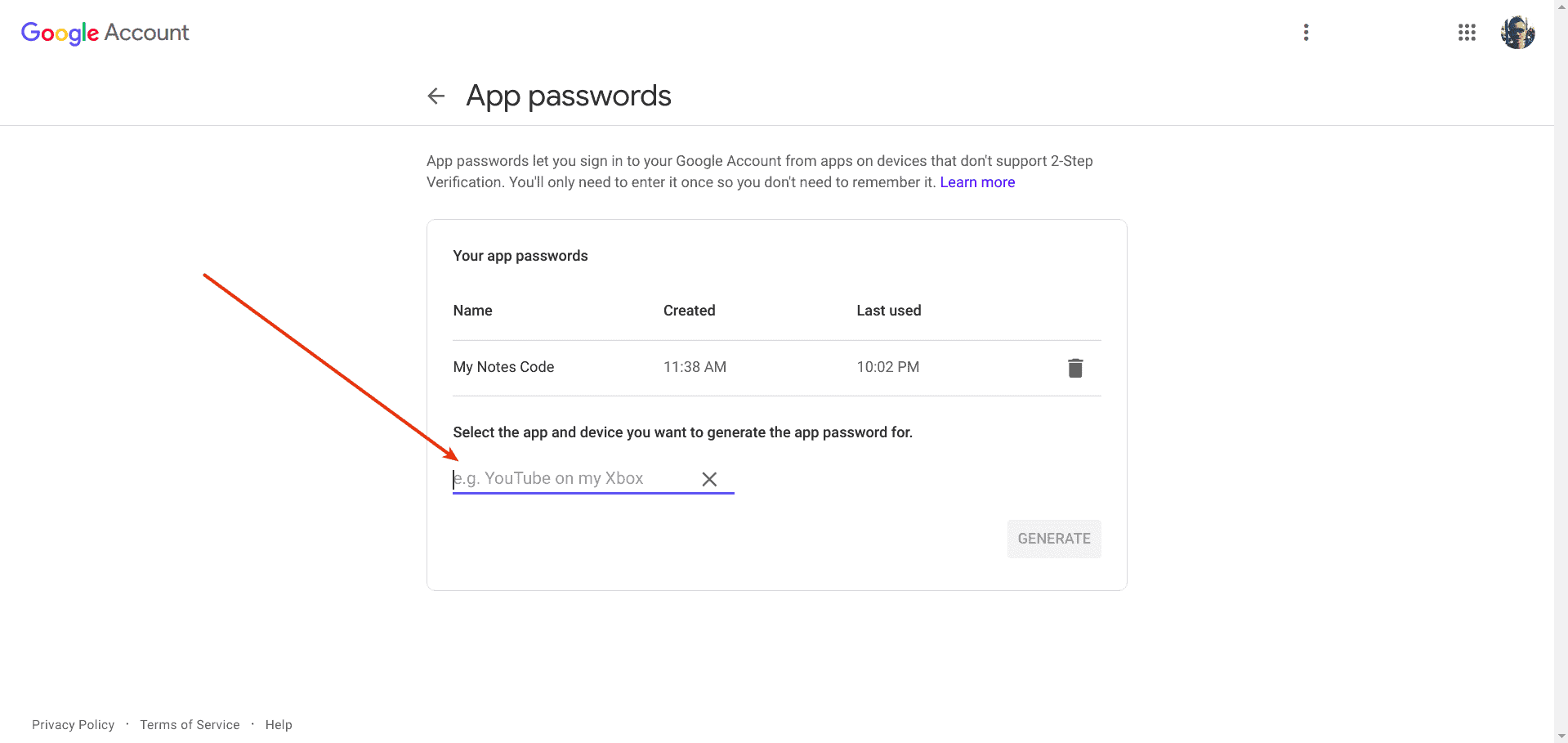
- Klik tombol GENERATE.
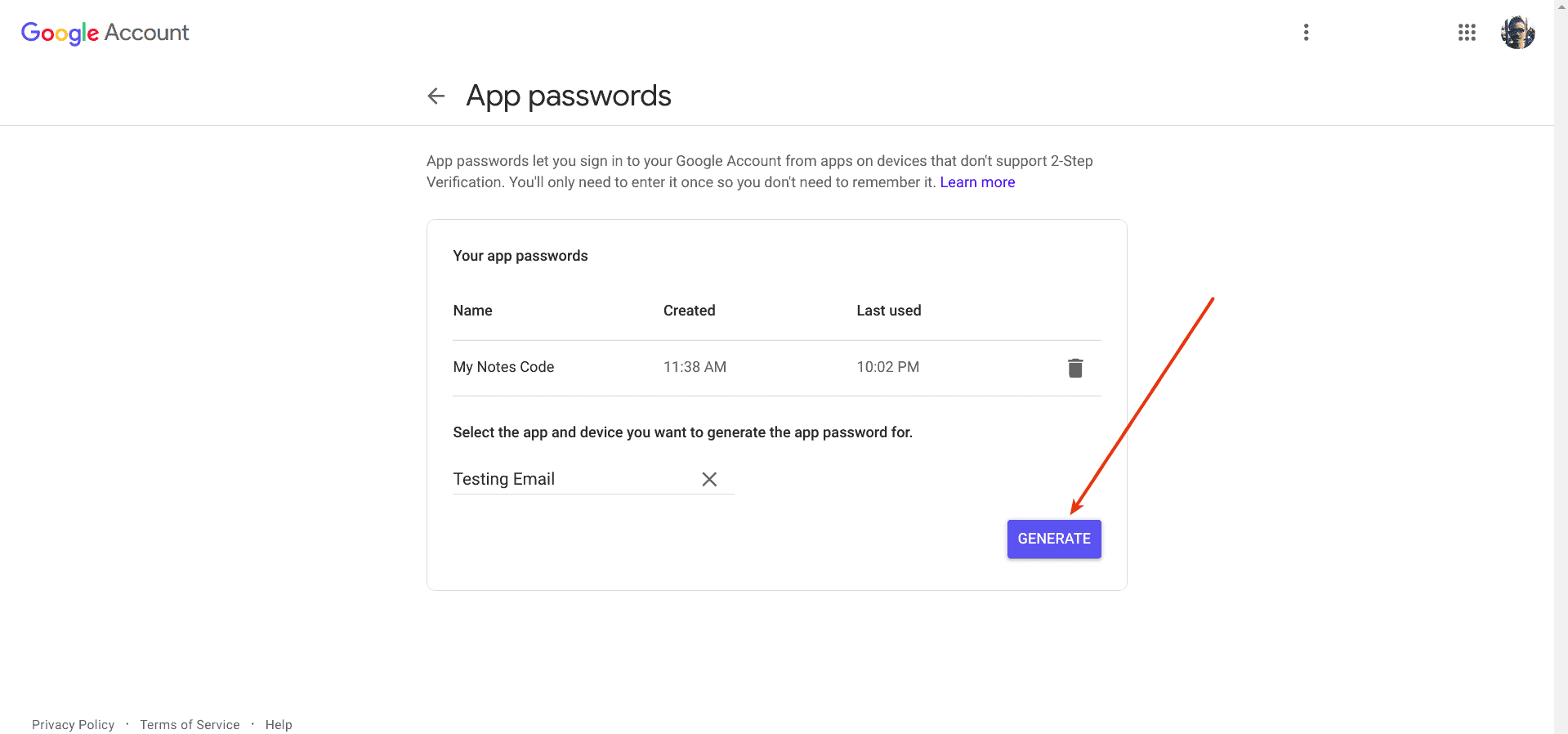
- Copy random teks yang ada dalam kotak warna kuning. Random teks itu yang akan kita gunakan sebagai Password untuk akses ke akun email googlenya ($mail->Password).
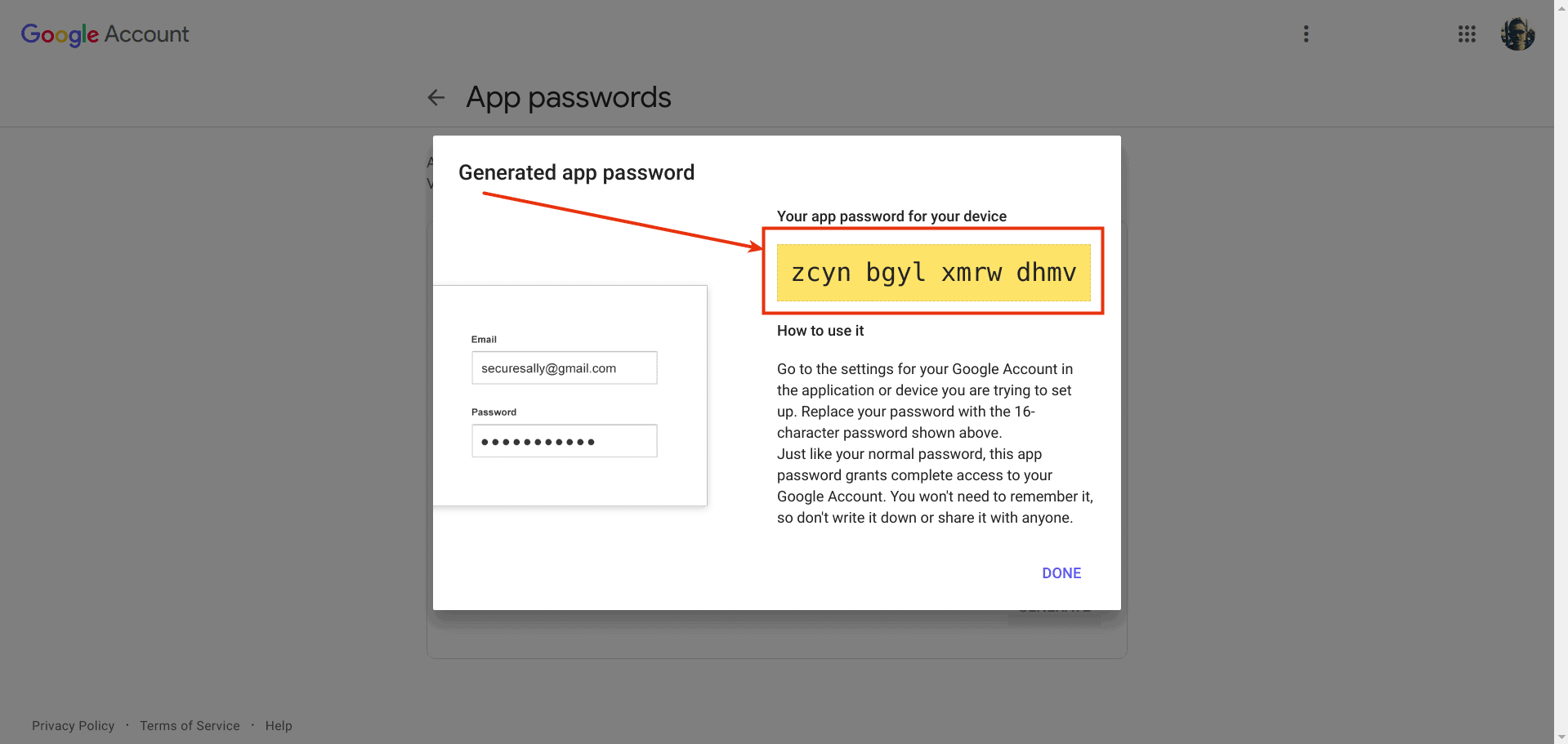
Sekian untuk tutorial kali ini. Jika ada hal yang ingin ditanyakan, langsung tanyakan saja lewat kolom komentar dibawah ini. Jangan lupa LIKE dan SHARE nya hehe, Terimakasih.
Happy Coding ^_^
SOURCE CODE
Untuk mengunduh source code nya, klik link berikut ini : Download.
SUMBER & REFERENSI
Dokumentasi PHPMailer : https://github.com/PHPMailer/PHPMailer
Cara mengirim email di localhost / server dengan php, tutorial lengkap kirim email di localhost / server dengan php, tutorial step by step kirim email di localhost / server dengan php dan PHP Mailer
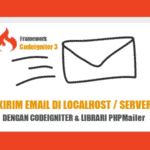


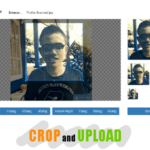








POST YOUR COMMENTS